Dari Windows XP ke Windows 11 hanya ada satu perkara biasa dan itu adalah ' Panel kawalan ' aplikasi. 'Panel Kawalan' ialah alat terbina dalam Windows yang membolehkan pengguna melihat dan mengkonfigurasi tetapan sistem. Apl 'Panel Kawalan' menempatkan setiap tetapan yang boleh mengkonfigurasi apl dan ciri Windows. Tetapi, mungkin sukar bagi pengguna peringkat pemula untuk mencari setiap tetapan dalam apl 'Panel Kawalan'. Untuk membantu isu ini, terdapat Mod Tuhan.
Rangka Pantas:
- Apakah Mod Tuhan dalam Windows
- Mengapa Perlu Mendayakan Mod Tuhan dalam Windows
- Cara Mendayakan Mod Tuhan dalam Windows 11
- Kesimpulan
Apakah Mod Tuhan dalam Windows?
God Mode ialah ciri Windows yang membenarkan akses kepada beberapa tetapan lanjutan. ' Fesyen yang Baik folder ” menempatkan banyak pintasan tetapan “Panel Kawalan”. Sebagai contoh, untuk menukar zon waktu, pengguna perlu menavigasi ke ' Panel Kawalan > Jam dan Wilayah > Tukar zon waktu ” tetapan. Tetapi yang mengejutkan anda, terdapat jalan pintas ' Tukar zon waktu ” untuk menukar zon waktu dalam folder “Mod Tuhan”. Jadi, lebih mudah untuk mencari tetapan 'Panel Kawalan' dalam folder Mod Tuhan daripada 'Panel Kawalan' itu sendiri.
Mengapa Perlu Mendayakan Mod Tuhan dalam Windows?
' Fesyen yang Baik folder ” memberikan akses kepada lebih daripada 250 senarai tetapan “Panel Kawalan”, menyediakan setiap tetapan Windows di satu tempat. Folder 'Mod Tuhan' ialah ciri yang sangat berguna untuk pengguna peringkat pemula, yang baru mula menggunakan Windows. Dia tidak perlu bersiar-siar di sana sini untuk mengkonfigurasi Windows, kerana dia mempunyai akses kepada semua tetapan Windows di satu tempat dalam bentuk folder 'Mod Tuhan'.
Bagaimana untuk Mendayakan Mod Tuhan dalam Windows 11?
- Ini adalah langkah-langkah untuk membolehkan ' Fesyen yang Baik ” dalam Windows 11:
- Langkah 1: Cipta Folder Baharu pada Desktop
- Langkah 2: Namakan semula Folder untuk Mendayakan Mod Tuhan
- Langkah 3: Akses Folder Mod Tuhan
Langkah 1: Cipta Folder Baharu pada Desktop
Pertama, klik kanan pada ruang kosong, kemudian, klik pada ' Baru butang ” dan pilih “ folder 'pilihan:
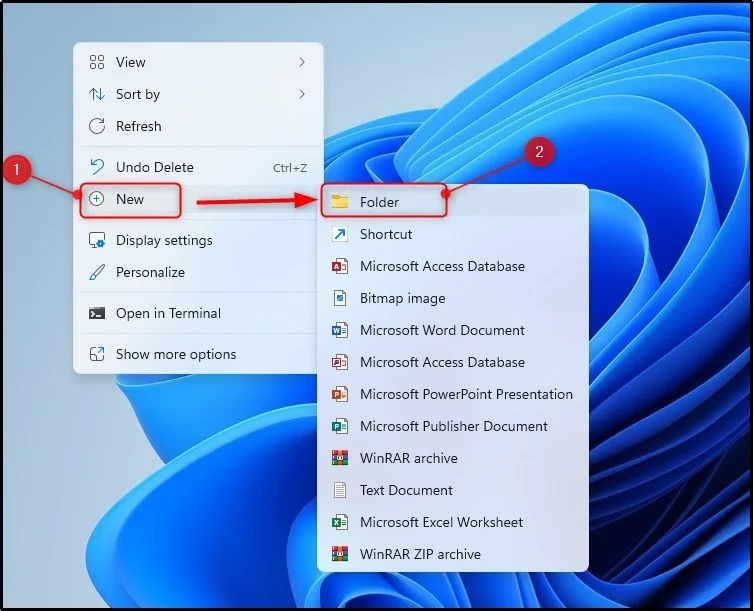
Langkah 2: Namakan semula Folder untuk Mendayakan Mod Tuhan
Namakan folder kepada nama ini ' GodMode.{ED7BA470-8E54-465E-825C-99712043E01C} ” untuk mendayakan mod Tuhan dalam Windows 11:
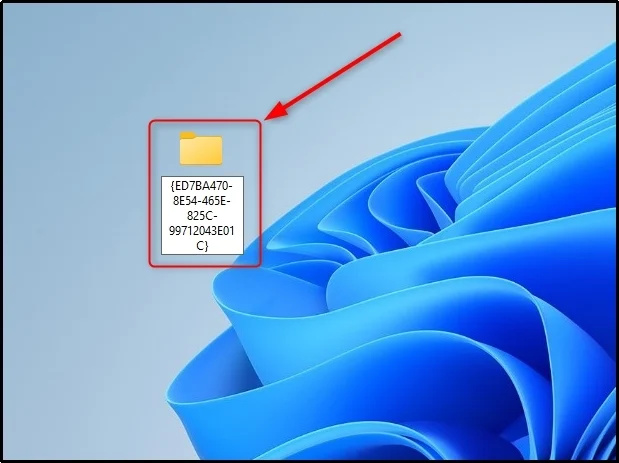

Catatan: Folder sedia ada juga boleh ditukar menjadi ' Fesyen yang Baik ” dengan menamakan semula kepada “ GodMode.{ED7BA470-8E54-465E-825C-99712043E01C} ” nama.
Langkah 3: Akses Folder Mod Tuhan
Klik dua kali pada folder untuk membukanya. Dapat diperhatikan bahawa terdapat pelbagai utiliti dalam folder yang didayakan God Mode:

Nota PENTING: Kaedah untuk mencipta ' Fesyen yang Baik ” adalah sama pada semua edisi Windows termasuk Windows 10, Windows 8.1, Windows 7, Windows Vista dan Windows XP.
Kesimpulan
Untuk mendayakan Mod God dalam Windows 11, buka menu konteks dengan mengklik kanan pada ruang kosong pada desktop. Tekan ' Baru butang ” dan pilih “ folder ” pilihan. Selepas itu, namakan semula folder kepada ' ini GodMode.{ED7BA470-8E54-465E-825C-99712043E01C} ' nama dan tekan ' Masuk butang ”. Untuk mengetahui demonstrasi praktikal mendayakan Mod Tuhan dalam Windows 11, baca panduan di atas.